U potrazi za nekim potencijalnim rješenjima za popravljanje Rocket League koji se ne pokreće na Windows PC-u. Onda ste došli na pravo mjesto. Evo svega što trebate znati o istom.
Doista je frustrirajuće kada želite uživati u svojoj omiljenoj sportskoj video igrici, ali se ona neće pokrenuti. Ovo može biti jako neugodno. To je još gore nego imati loše iskustvo igranja jer uopće nema šanse za igranje.
Nedavno su mnoge Rocket League doživjele isti problem. Ne brinite, ako ste i vi jedan od njih. To se može lako popraviti korištenjem rješenja u nastavku i svoju igru možete vratiti na pravi put.
Prije nego počnemo
Pa, postoji jedna stvar koju biste uvijek trebali prvo učiniti, osiguravajući da vaše Windows računalo ispunjava sve minimalne zahtjeve sustava igre. Ako nemate pojma koji su minimalni zahtjevi za Rocket League, ne tražite dalje, samo pogledajte tablicu koja se dijeli u nastavku.
| Zahtjevi sustava | Minimum | Preporučeno |
|---|---|---|
| Podržani operativni sustav | Windows 7 ili noviji | Windows 7 ili noviji |
| Procesor | 2,4 GHz Dvojezgreni | 2,5+ GHz četverojezgreni |
| radna memorija | 2 GB | 4 GB |
| Video kartica | ATI 4850 ili NVIDIA GTX 260 | NVIDIA GTX 660 ili ATI 7950 |
| Tvrdi disk | 7 GB | 7 GB |
Isprobajte ova rješenja da popravite Rocket League koji se ne pokreće na računalu sa sustavom Windows
Rezolucije o kojima se raspravlja u nastavku pomogle su brojnim igračima da riješe svoje probleme s igrom. Dakle, ovo bi moglo raditi i za vas. Prođite kroz svako rješenje i odaberite ono koje vam najbolje odgovara.
Rješenje 1: Pokušajte preimenovati svoju mapu Rocket League
Prema brojnim korisnicima, ova jednostavna taktika izvodi trikove i rješava problem. Evo kako to učiniti:
Korak 1: Pokreni File Explorer i uputite se prema Dokumenti.
Korak 2: Zatim pozovite Mapa Moje igre.
3. korak: Pronađite svoje Raketna liga datoteku igre na preimenovati to.
Nakon toga, ponovo pokrenite igru. Ovo će stvoriti novu mapu i pokrenuti igru normalno kako se očekuje. No, ako vam ovo jednostavno rješenje ne uspije, prijeđite na drugo rješenje.
Također pročitajte: Kako popraviti strah od gladi koji se stalno ruši na sustavu Windows 11/10/8/7
Rješenje 2: Pokrenite Rocket League kao administrator
Kako biste osigurali nesmetano funkcioniranje igre, pokušajte je pokrenuti pod posebnim administrativnim privilegijama. Jer, ponekad problem s privilegijama može biti razlog zašto se Rocket League ne pokreće na Windows PC-u. Da biste to učinili, slijedite dolje navedene korake:
Korak 1: Pronađite instalacijsku mapu igre. (Ako ga u slučaju da ga ne možete pronaći, pokrenite Steam i kliknite desnom tipkom miša na igru. Zatim kliknite na Svojstva i lokalne datoteke. Na kraju, kliknite na Pregledaj lokalne datoteke.)
Korak 2: Kliknite desno na izvršnu datoteku od Raketna liga i kliknite na Svojstva.
3. korak: Nakon toga prijeđite na Kompatibilnost karticu i potvrdite okvir prikazan ispred Pokrenite ovaj program kao administrator.
4. korak: Konačno, kliknite na Prijavite se i onda u redu da biste spremili promjene.
Sada pokušajte pokrenuti igru kako biste testirali problem. Ako se Rocket League nastavi rušiti na PC-u, nastavite s drugim rješenjima.
Rješenje 3: Provjerite datoteke igre
Oštećene i neispravne datoteke igre još su jedan razlog za ovaj problem. Da biste to riješili, možete provjeriti datoteke igre i popraviti potrebne. Slijedite dolje navedene korake:
Korak 1: Pokrenite Steam klijent na računalu.
Korak 2: Idite na KNJIŽNICA karticu i kliknite desno na Raketna liga.
3. korak: Zatim odaberite Svojstva.
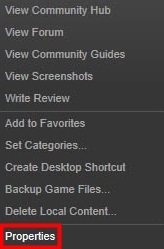
4. korak: Zatim kliknite na LOKALNE DATOTEKE karticu, a zatim kliknite na PROVJERI INTEGRITET PRIMJENE IGRE...

5. korak: Kliknite na ZATVORITI.
Da biste provjerili problem, pokušajte igrati Rocket League. Ako i dalje postoji, upotrijebite sljedeće rješenje.
Također pročitajte: Kako popraviti rušenje Starcrafta 2 na računalu sa sustavom Windows 10/11/8/7
Rješenje 4: Ažurirajte grafičke upravljačke programe
Zastarjeli upravljački programi za grafiku može biti istaknuti razlog zašto se Rocket League ne pokreće. Stoga biste trebali ažurirati upravljačke programe za GPU kako biste riješili problem. Međutim, ispravnu verziju upravljačkih programa možete dobiti na službenoj web stranici proizvođača vaše grafičke kartice. Ali ovaj proces zahtijeva puno vremena, strpljenja i računalnih vještina. Stoga predlažemo korištenje bilo kojeg alata za ažuriranje upravljačkih programa treće strane kao što je Bit Driver Updater za automatsko ažuriranje upravljačkih programa.
Bit Driver Updater je lakši način ažuriranja upravljačkih programa na Windows operativnim sustavima. Ne samo za ažuriranje zastarjelih upravljačkih programa računala, ali softver je idealno rješenje za ispravljanje brojnih pogrešaka povezanih sa sustavom Windows. Program za ažuriranje upravljačkih programa pruža samo pouzdane i WHQL testirane upravljačke programe.
Slijedite dolje navedene korake da biste koristili Bit Driver Updater:
Korak 1: Preuzmite datoteku za postavljanje Bit Driver Updater-a pomoću gumba ispod.

Korak 2: Udvostručite .exe datoteku i pridržavajte se uputa na zaslonu za instalaciju softvera.
3. korak:Trčanje program za ažuriranje upravljačkih programa na vašem sustavu i kliknite Skenirati.

4. korak: Skeniranje može potrajati. Pričekajte i neka bude gotovo.
5. korak: Nakon toga, pronađite zastarjele grafičke upravljačke programe iz rezultata skeniranja i kliknite na Ažurirati sada dugme.
6. korak: Ako koristite pro verziju Bit Driver Updater-a, kliknite na Ažuriraj sve. Ovo će ažurirati sve zastarjele upravljačke programe sustava jednim klikom.

Bilješka: Tim za podršku od Bit Driver Updater pruža tehničku pomoć 24 sata dnevno. Uz pro verziju, dobivate 60-dnevno jamstvo povrata novca.
Također pročitajte: Kako ispraviti pogrešku Valorant 'Grafički upravljački program se srušio' {Quick Tips}
Rocket League se ne pokreće na Windows računalu: FIKSNO
Nadamo se da će vam gore objašnjene rezolucije pomoći na najbolji mogući način da popravite "Rocket League ne pokreće" na PC-u. Ako imate bolje prijedloge u vezi s istim, ostavite nam komentar u nastavku.
Za više savjeta za rješavanje problema vezanih uz tehnologiju, pretplatite se na naš bilten i pratite nas na Facebook, Cvrkut, Instagram, i Pinterest.